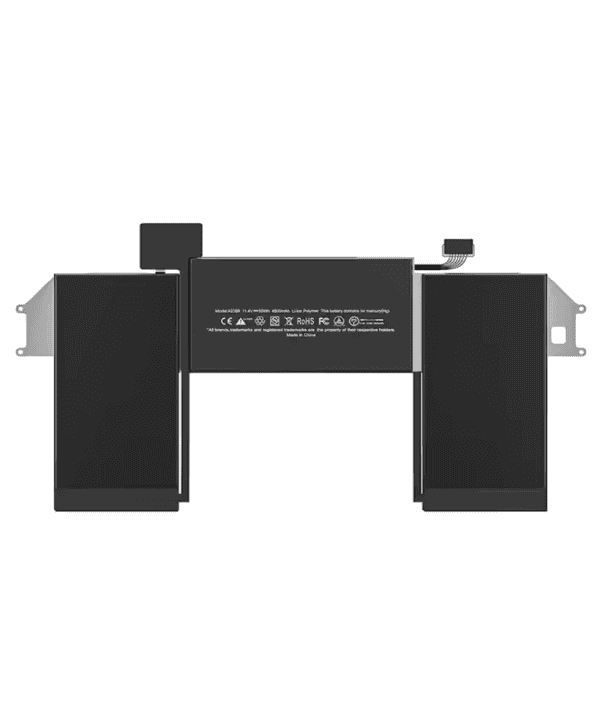Pin MacBook Air 11 inch A1375 For Model A1369 (2010)
Yêu thíchsản phẩm này
- Tình trạng: Zin ,New - Bảo hành 06 tháng (mở rộng 12 tháng)
- Dung lượng / Cell : 4680mAh / 6 cell
- Miễn phí công lắp đặt + Vệ sinh máy , lấy ngay sau 30 phút
- Đặt lịch trước + Chek-in tại Shop giảm (100K)
-
Gọi lại cho tôi
Đâu là lúc Pin MacBook Air 11 inch A1375 For Model A1369 (2010) của bạn cần phải thay:
-
Cắm sạc nhưng không vào điện
-
Liên tục báo: Not Charging
-
Không khởi động được máy nếu không cắm sạc
-
Pin chỉ sạc tới 20/30/40… hoặc 90% thì dừng và sạc cũng không lên nữa
-
Pin chỉ dùng đến 90/80/70… hoặc 20% thì sập nguồn bất ngờ mà không báo sạc
-
Cắm pin vào thì máy hoạt động bất bình thường nhưng khi bỏ pin ra thì lại hoạt động mượt mà
-
Phồng pin dẫn tới ảnh hưởng đến các phần cứng khác như vỏ, bàn phím, chuột cảm ứng…
-
Nếu như bạn gặp phải những tình huống trên thì hãy thay thế pin của bạn trong thời gian sớm nhất để đảm bảo an toàn cho chính mình và mọi người nhé.
Điều bí mật chỉ có tại thanh menu trạng thái pin
Công cụ chính giúp bạn xem trạng thái pin là menu trạng thái pin. Nó cho bạn biết mức độ pin của bạn và liệu nó có đang sạc hay không. Mục này nằm ở bên phải của thanh menu:
Menu trạng thái pin cũng cho biết nếu màn hình của bạn hoặc bất kì ứng dụng nào đang tiêu tốn một mức năng lượng đáng kể. Nhấp vào mục Độ sáng màn hình nếu độ sáng đang được cho trong phần Tiêu tốn nhiều năng lượng thì có thể giảm xuống 75%. Tương tự, có thể tắt các ứng dụng được liệt ở phần đó để tiết kiệm pin.
Để xem tình trạng sức khỏe của pin, hãy giữ phím Tùy chọn và nhấp vào biểu tượng pin trong thanh menu để hiển thị menu trạng thái pin. Bạn có thể thấy một trong các chỉ số trạng thái như sau:
-
Bình thường: Là khi pin vẫn ổn và hoạt động bình thường
-
Cần thay pin: Là khi khả năng duy trì năng lượng của pin ít hơn so với khi còn mới hoặc có thể pin không còn hoạt động bình thường. Bạn có thể sử dụng một cách bình thường nhưng nên mang đến các trung tâm bảo hành sản phẩm để pin được đánh giá lại.
Một số thủ thuật giúp bạn làm tăng tuổi thọ cho Pin MacBook Air 11 inch A1375 For Model A1369 (2010):
-
Không nên cắm sạc pin khi máy còn nhiều dung lượng
-
Không nên vừa sạc vừa sử dụng, nhiệt độ nóng của sạc có thể khiến pin nhanh bị phồng
-
Không nên để hết cạn pin thì mới cắm sạc
-
Không nên sạc đầy pin nhưng vẫn để sạc
-
Trong lúc sạc pin, nên tắt hết các hoạt động và để cho máy nghỉ
Một số điều bạn cần biết về Pin MacBook Air 11 inch A1375 For Model A1369 (2010):
-
Pin có số chu kỳ sạc nhất định khoảng 300-500 lần sạc (tùy theo hệ cells được thiết kế theo pin), vì vậy không nên cắm sạc trong khi pin trong máy vẫn còn nhiều.
-
Sạc trong khoảng từ lúc máy còn 10% đến 100% sẽ là hợp lý nhất
-
Khoảng 3-5 ngày nên dùng cạn kiệt pin đến tắt nguồn sau đó sạc lại
-
Tháo pin ra khỏi laptop không phải các bảo vệ máy mà còn khiến mất đi một số công dụng của nó. Vì vậy nếu không thực sự cần thiết thì không nên tháo pin ra khỏi máy.
Quà tặng
✓ Túi chống sốc
✓ Giảm giá từ 5-10% khi Mua Phụ Kiện đi kèm.
✓ Hỗ Trợ Kỹ Thuật, Cài Đặt Phần Mềm.
✓ Vệ Sinh Máy Miễn Phí Suốt Đời.
✓ Giao Nhanh Nội Thành TP.HCM 2 Giờ.